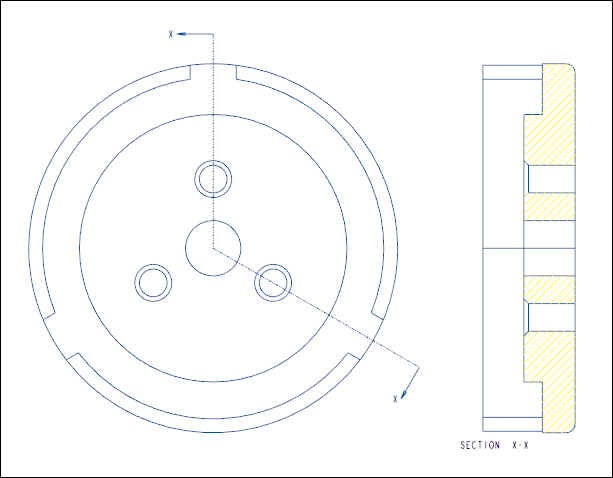練習 - 全体整列 2 次元断面の追加
この練習では、全体整列 2 次元断面を図面ビューに追加する方法について学習します。
2 次元断面に関連する練習用のモデルをダウンロードするには、
ここをクリックします。圧縮フォルダ
detail_cross-section_models.zip をコンピュータに保存し、フォルダを解凍します。
ワークフロー
1. モデルを開きます。
2. 投影ビューを作成します。
3. ビューの表示を設定します。
4. 全体整列 2 次元断面を追加します。
モデルを開く
internal_unfold_view をワーキングディレクトリとして設定し、internal_unfold_view.drw を開きます。モデルの一般ビューが表示されます。
投影ビューの作成
1. 「投影ビュー」(Projection View) をクリックします。
2. グラフィックウィンドウで一般ビューの右側をクリックします。投影ビューが配置されます。
ビューの表示の設定
1. 投影ビューをダブルクリックします。「図面ビュー」(Drawing View) ダイアログボックスが開きます。
2. 「カテゴリ」(Categories) で、「ビュー表示」(View Display) をクリックします。
3. 「表示スタイル」(Display style) リストで、「隠線なし」(No Hidden) を選択します。
4. 「正接エッジの表示スタイル」(Tangent edges display style) リストで、「暗色」(Dimmed) を選択します。
5. 「適用」(Apply) をクリックします。投影ビューの表示が設定されます。
全体整列 2 次元断面の追加
1. 「カテゴリ」(Categories) で「断面」(Sections) をクリックします。
2. 「断面」(Section) オプションで、「2D 2 次元断面」(2D cross-section) を選択します。
3. 
をクリックします。
4. 「名前」(Name) リストで、「X」を選択します。
5. 「断面領域」(Sectioned Area) リストで、「全体 (整列)」(Full (Aligned)) を選択します。
6. 「参照」(Reference) ボックスをクリックします。
7. グラフィックツールバーで、
 「データム表示フィルタ」(Datum Display Filters)
「データム表示フィルタ」(Datum Display Filters) をクリックし、
 「軸表示」(Axis Display)
「軸表示」(Axis Display) チェックボックスがオンになっていない場合はオンにします。
8.  「再ペイント」(Repaint)
「再ペイント」(Repaint) をクリックします。
9. グラフィックウィンドウの中心にある穴の軸を選択します。
a. 軸
10. グラフィックツールバーで、
 「データム表示フィルタ」(Datum Display Filters)
「データム表示フィルタ」(Datum Display Filters) をクリックし、
 「軸表示」(Axis Display)
「軸表示」(Axis Display) チェックボックスをオフにします。
11. 「図面ビュー」(Drawing View) ダイアログボックスで、「矢印表示」(Arrow Display) ボックスをクリックします。
12. グラフィックウィンドウで一般ビューを選択します。
13. 「適用」(Apply) > 「OK」の順にクリックします。全体整列 2 次元断面が追加されます。
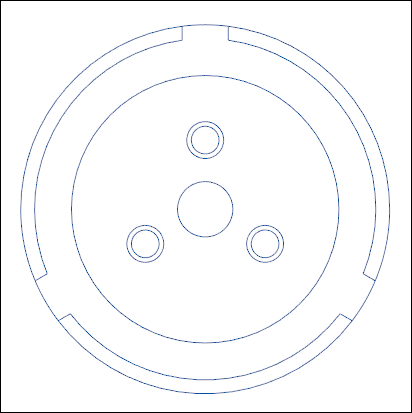
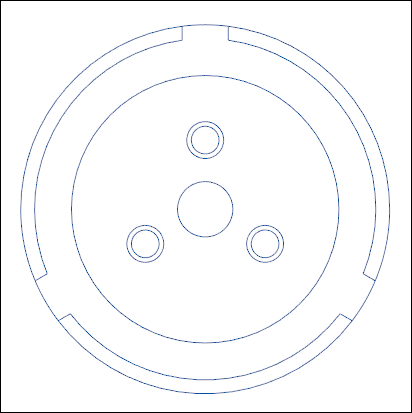
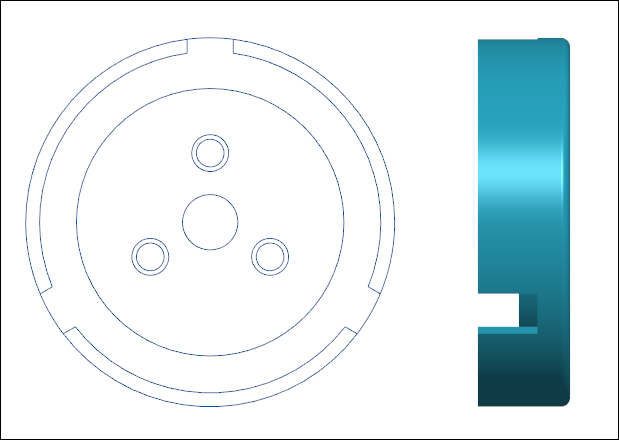
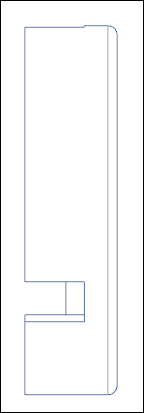
 をクリックします。
をクリックします。 「データム表示フィルタ」(Datum Display Filters) をクリックし、
「データム表示フィルタ」(Datum Display Filters) をクリックし、 「軸表示」(Axis Display) チェックボックスがオンになっていない場合はオンにします。
「軸表示」(Axis Display) チェックボックスがオンになっていない場合はオンにします。 「再ペイント」(Repaint) をクリックします。
「再ペイント」(Repaint) をクリックします。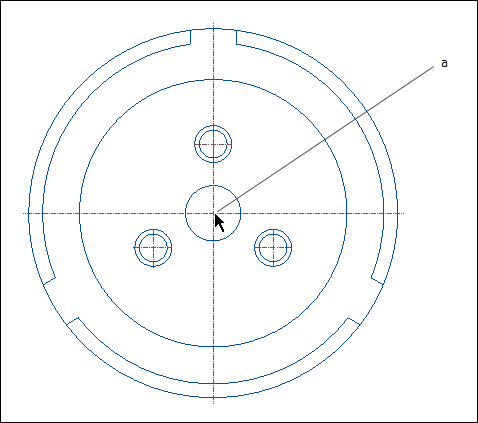
 「データム表示フィルタ」(Datum Display Filters) をクリックし、
「データム表示フィルタ」(Datum Display Filters) をクリックし、 「軸表示」(Axis Display) チェックボックスをオフにします。
「軸表示」(Axis Display) チェックボックスをオフにします。